Автор:
Christy White
Жасалған Күн:
8 Мамыр 2021
Жаңарту Күні:
23 Маусым 2024

Мазмұны
- Басу үшін
- 2-ден 1-бөлім: Калибрлеуге дейін жасалатын жұмыстар
- 2-ден 2-бөлім: Компьютер экранын калибрлеу
- Кеңестер
- Ескертулер
Кескіндерді мақсатты түрде қарау үшін экранды калибрлеу қажет болады. Егер сіз веб-дизайнер, сандық фотограф немесе график болсаңыз, бұл одан да маңызды. Сіз басқа біреудің экранында көрінбейтінін немесе басып шығарылмайтынын білу үшін бірнеше сағат бойы тек дұрыс, нәзік түстер палитрасын таңдағыңыз келмейді; дисплейді көруге болатындығына көз жеткізу үшін оны калибрлеу керек болады.
Басу үшін
2-ден 1-бөлім: Калибрлеуге дейін жасалатын жұмыстар
 Экранның ажыратымдылығын тексеріңіз. Егер мәтін тым кішкентай болмаса, мүмкін болатын ең жоғары ажыратымдылықты таңдаңыз. Стандартты ажыратымдылықты нұсқаулықтан немесе дисплей терезесінен қараңыз. Мониторды осы күйге келтіріңіз.
Экранның ажыратымдылығын тексеріңіз. Егер мәтін тым кішкентай болмаса, мүмкін болатын ең жоғары ажыратымдылықты таңдаңыз. Стандартты ажыратымдылықты нұсқаулықтан немесе дисплей терезесінен қараңыз. Мониторды осы күйге келтіріңіз.  Компьютер мониторының жоғары түсті және 24 биттік режимде екеніне көз жеткізіңіз. Егер экран 16-биттік түске ие болса, калибрлеу үшін түс тереңдігі жеткіліксіз.
Компьютер мониторының жоғары түсті және 24 биттік режимде екеніне көз жеткізіңіз. Егер экран 16-биттік түске ие болса, калибрлеу үшін түс тереңдігі жеткіліксіз. - Windows-те сіз мұны жұмыс үстелін және «тышқан» батырмасын басу арқылы тексере аласыз Графикалық қасиеттер таңдау.
- Mac жүйесінде сіз таңдайсыз Қалаулар > Дисплейлер > Түстер: Миллиондар.
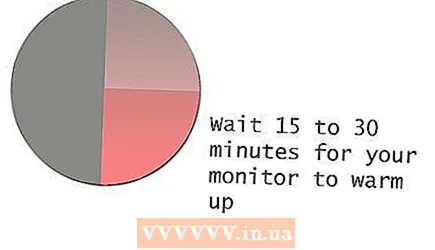 Калибрлеуді бастамас бұрын дисплейдің кем дегенде 15 (жақсырақ 30) минут қызуына мүмкіндік беріңіз. Бұл сіздің компьютеріңіздің толықтай дайын болуын қамтамасыз етеді.
Калибрлеуді бастамас бұрын дисплейдің кем дегенде 15 (жақсырақ 30) минут қызуына мүмкіндік беріңіз. Бұл сіздің компьютеріңіздің толықтай дайын болуын қамтамасыз етеді.  Экранда шағылысулар, жарқыл немесе тікелей жарық жоқ екеніне көз жеткізіңіз. Бөлме қараңғы болмауы керек, бірақ жанама жарық экранда көрген нәрсеге әсер етпеуі керек.
Экранда шағылысулар, жарқыл немесе тікелей жарық жоқ екеніне көз жеткізіңіз. Бөлме қараңғы болмауы керек, бірақ жанама жарық экранда көрген нәрсеге әсер етпеуі керек.  Сынақ фотосуретті кәсіби принтерге басып шығарыңыз. Табиғи терісі бар адамның күндізгі жарықта түсірілген фотосуретін таңдап, оны жоғары сапалы және сапалы, жылтыр фото қағаз параметрлерімен басып шығарыңыз. Түстер біртіндеп сіңіп кетуі үшін басып шығаруды қараңғы жерде бірнеше сағатқа кептіріңіз.
Сынақ фотосуретті кәсіби принтерге басып шығарыңыз. Табиғи терісі бар адамның күндізгі жарықта түсірілген фотосуретін таңдап, оны жоғары сапалы және сапалы, жылтыр фото қағаз параметрлерімен басып шығарыңыз. Түстер біртіндеп сіңіп кетуі үшін басып шығаруды қараңғы жерде бірнеше сағатқа кептіріңіз.
2-ден 2-бөлім: Компьютер экранын калибрлеу
 Экранның контрастын және жарықтығын реттеңіз. Бұл батырмаларды әдетте экранның төменгі жағында немесе экран мәзірінде табуға болады. Калибрлеу тестінің экранын желіден іздеңіз.
Экранның контрастын және жарықтығын реттеңіз. Бұл батырмаларды әдетте экранның төменгі жағында немесе экран мәзірінде табуға болады. Калибрлеу тестінің экранын желіден іздеңіз. - Сіз мұнда ақысыз калибрлеу құралын таба аласыз.
 Жаңа басып шығарған кескін файлын ашыңыз.
Жаңа басып шығарған кескін файлын ашыңыз. Экрандағы түпнұсқаның қасында басып шығаруды ұстап, салыстырыңыз.
Экрандағы түпнұсқаның қасында басып шығаруды ұстап, салыстырыңыз. Монитордың жарықтығын, контрастын және түс деңгейін (қызыл, жасыл, көк) басып шығару мен экрандағы кескін мүмкіндігінше ұқсас болатындай етіп реттеңіз. Бұл уақытты қажет етеді және түске жақсы көз қажет. Мониторды калибрлеу үшін бағдарламалық жасақтаманы пайдаланғыңыз келсе, келесі қадамға өтіңіз.
Монитордың жарықтығын, контрастын және түс деңгейін (қызыл, жасыл, көк) басып шығару мен экрандағы кескін мүмкіндігінше ұқсас болатындай етіп реттеңіз. Бұл уақытты қажет етеді және түске жақсы көз қажет. Мониторды калибрлеу үшін бағдарламалық жасақтаманы пайдаланғыңыз келсе, келесі қадамға өтіңіз.  Adobe Gamma сияқты стандартты бағдарламалық жасақтаманы қолданыңыз (егер сізде Adobe Photoshop 7 немесе одан бұрын болса), QuickGamma (Тегін), Apple ColorSync, немесе Моника дисплейді калибрлеу үшін Linux үшін.
Adobe Gamma сияқты стандартты бағдарламалық жасақтаманы қолданыңыз (егер сізде Adobe Photoshop 7 немесе одан бұрын болса), QuickGamma (Тегін), Apple ColorSync, немесе Моника дисплейді калибрлеу үшін Linux үшін.- Adobe Gamma-ға кіру үшін «Бастау», «Параметрлер» және «Басқару тақтасын» басыңыз.
- Келесі барлық бағдарламалық жасақтамаға қатысты: калибрлеу үшін қадамдық нұсқауларды орындаңыз.Бұл сізге көптеген фотосуреттерді басып шығарудың қажеті жоқ қарапайым Photoshop пайдаланушысы үшін стандартты калибрлеуді ұсынады.
 Егер түс сіздің жұмысыңыз үшін өте маңызды болса, арнайы бағдарламалық жасақтаманы, сондай-ақ колориметрмен (дисплейде жасалған нақты түс мәндерін оқитын құрылғы) сатып алуды қарастырыңыз. Кейбір калибрлеу жүйелері туралы ойлануға тұрарлық:
Егер түс сіздің жұмысыңыз үшін өте маңызды болса, арнайы бағдарламалық жасақтаманы, сондай-ақ колориметрмен (дисплейде жасалған нақты түс мәндерін оқитын құрылғы) сатып алуды қарастырыңыз. Кейбір калибрлеу жүйелері туралы ойлануға тұрарлық: - SpectraCal CalMAN RGB
- ColorVision Spyder 3 Pro
- ColorVision Color Plus (үйде қолдануға тамаша)
- Монако жүйелері MonacoOPTIX
- Gretag Macbeth Eye-One дисплейі.
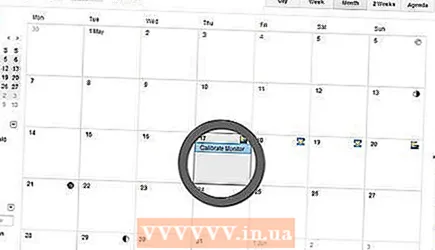 Көрнекіліктің оңтайлы дәлдігі үшін дисплейді 2 - 4 апта сайын калибрлеңіз.
Көрнекіліктің оңтайлы дәлдігі үшін дисплейді 2 - 4 апта сайын калибрлеңіз.
Кеңестер
- Егер сіз бұл идеямен толығымен келіспесеңіз немесе қажетті нәтижеге қол жеткізе алмасаңыз, маманнан дисплейіңізді калибрлеуді сұраңыз. Калибрлеу қызметін онлайн режимінде табуға болады.
- Сондай-ақ, мониторда орналасқан автоматты калибрлеу батырмасын пайдалануға болады.
Ескертулер
- Мониторды калибрлеу үшін кәсіби фото зертханасынан нақты фотосурет қағазына түсірілген сынақ іздерін ғана қолданыңыз. Сіз өзіңіздің принтеріңіз болған кезде дисплейді калибрлеу үшін уақытты ысырап ету ақымақтық. Мониторға қарағанда жиі принтерді дұрыс реттеу керек болады. Өзіңіздің принтеріңізде жасалған іздерге сенбеңіз. Принтердің әр бренді әртүрлі түстер палитрасын көрсетеді. Бұл сондай-ақ бір принтердегі қағаздың әртүрлі маркаларына қатысты.
- Егер сіз Windows Vista жүйесінде жұмыс істеп тұрсаңыз, жүйеден шыққаннан кейін ICC (International Color Consortium) / ICM (Image Color Management) профиль деректерін жоғалтасыз.
- Егер сіздің компьютеріңізде бірнеше калибрлеу бағдарламасы болса, олардың бір уақытта жұмыс істемейтініне көз жеткізіңіз, әйтпесе қайшылықтар пайда болады.



